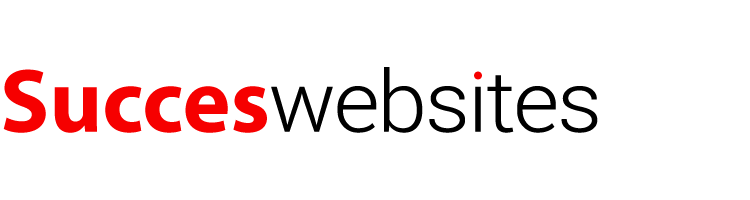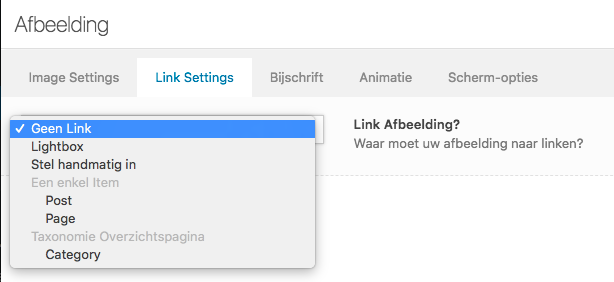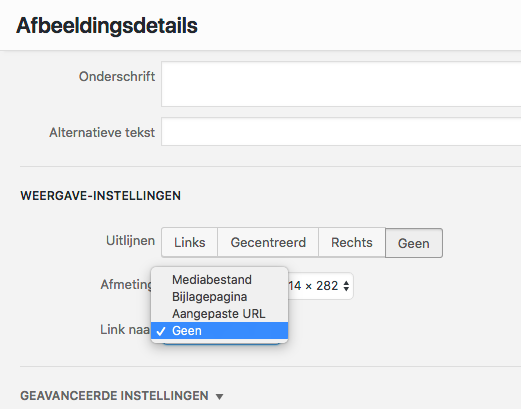Stap 1
Log in op je WordPress omgeving.
Aan de linkerkant van het WordPress dashboard zie je het menu. Klik op PAGINA’S of BERICHTEN en selecteer de pagina of het bericht waaraan je de foto wilt toevoegen.
Stap 2
In GIBBY (alleen op pagina’s): ga naar media elementen en sleep het element “afbeelding” naar de plek waar je de afbeelding wilt hebben -> klik op het element -> kies “Afbeelding invoegen” -> bestanden uploaden -> invoegen.
In een bericht: zet je cursor in het tekstveld op de plek waar je de afbeelding wilt plaatsen -> klik op de knop MEDIA TOEVOEGEN -> upload en selecteer de gewenste afbeelding.
Stap 3
Als je wilt dat mensen op de afbeelding kunnen klikken om ergens naartoe verwezen te worden ga je binnen het media element naar Link settings (bij een bericht gaat dit anders; lees hiervoor stap 4):
Hier kan je kiezen voor:
- Lightbox: de afbeelding wordt aanklikbaar en opent in een Lightbox.
- Handmatig: hier kan je zelf een link invoeren.
- Een enkel item: afbeelding verwijst naar een bericht of pagina binnen de website.
- Taxonomie Overzichtspagina: afbeelding verwijst naar een overzicht van een categorie met alle berichten hierin.
Stap 4
Afbeeldingen in een bericht:
Voor de geselecteerde afbeelding kun je nu bepalen welke uitlijning nodig is. Links, rechts, gecentreerd of geen.
Daaronder zie je het kopje LINK NAAR. Dit is de kop waar je de URL kunt instellen.
Selecteer in dat vakje wat voor jou van toepassing is:
- Mediabestand: De afbeelding wordt aanklikbaar en opent in een Lightbox
- Bijlagepagina: De afbeelding wordt aanklikbaar en opent in een bijlagepagina.
- Aangepaste URL: De afbeelding wordt een rechtstreekse link naar een andere pagina of website.
- Geen
Nog even de grootte instellen en vervolgens klik je op de knop: IN PAGINA INVOEGEN
Stap 5
Klik weer op BIJWERKEN zodat de wijzigingen worden opgeslagen en klik vervolgens op PAGINA BEKIJKEN om het resultaat te zien.